背景
閑來無事,在咸魚上買了一個樹莓派4B。買來配件都十分齊全,于是就想著啟動來測試一下。下面是樹莓派無顯示器第一次啟動的全過程,包含安裝系統。
網上的教程大多需要額外使用顯示器、鼠標、鍵盤之類的外設。然而,樹莓派本身就是便捷靈活開發的代表,在真實開發環境下,一般不可能有單獨的顯示器,通常是只有筆記本電腦。所以,大部分網上的教程根本不適用。
本文提供在最通常情況下從新啟動樹莓派的教程。
1.2所需軟件
(1)樹莓派官方系統鏡像
下載地址:https://www.raspberrypi.com/software/operating-systems/
選擇Raspberry Pi OS with desktop即可。
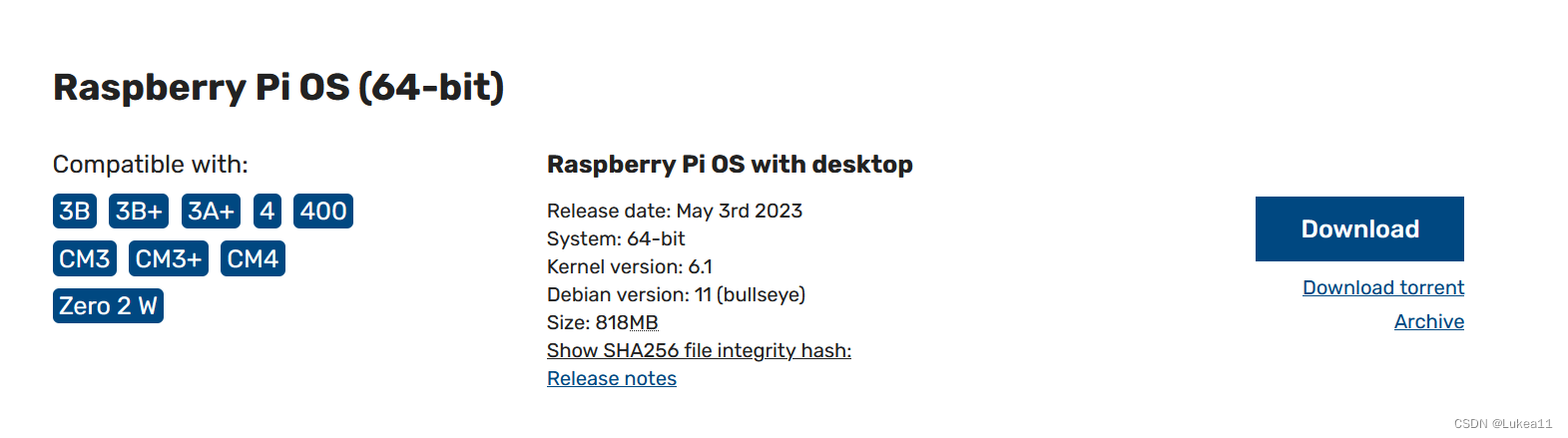
(3)鏡像寫入軟件win32diskimager-1.0.0-install
下載地址:https://sourceforge.net/projects/win32diskimager/
(4)網絡IP地址掃描工具Advanced IP Scanner
下載地址:https://www.advanced-ip-scanner.com/cn/
(5)遠程連接軟件Xshell
下載地址:https://www.netsarang.com/zh/xshell/
(6)圖形化遠程連接軟件VNC Viewer
下載地址:https://www.realvnc.com/en/connect/download/viewer/
2 燒錄系統
1、將TF卡插入讀卡器,然后插入筆記本電腦。
2、用格式化工具SDFormatter將TF卡格式化。在select card中選擇TF卡對應的盤符(一般已經自動讀取好了),然后選中Quick format,然后點擊Format即可。
3、將下載好的系統鏡像燒錄進TF卡中。在映像文件中選中下載好的文件,在設備中選中TF卡對應的盤符,點擊寫入按鈕。等待寫入完成。
4、燒錄完成后,進入TF的根目錄,新建一個名為ssh的文件,以便進行遠程連接。
注意,該文件名為ssh,無擴展名。有些電腦自動隱藏擴展名,所以需要自行設置顯示擴展名,然后將擴展名刪除。
5、同樣在此目錄下,新建文件wpa_supplicant.conf,內容如下。其中,ssid是WIFI熱點名稱,psk是WIFI密碼。
country=CN
ctrl_interface=DIR=/var/run/wpa_supplicant GROUP=netdev
update_config=1network={ssid="Wifi名稱"psk="密碼"priority=1
}
6、同樣在此目錄下,新建創建 userconf.txt文件,該文件內輸入用戶名和密碼的密文,如下所示,用來配置用戶名和密碼。注意:這一步為最新的系統新增,請務必按此操作,否則無法登錄系統!
pi:$6$4ilokQRQxmURT.py$aJWBQ5yniJJPwV3CKawYJcnSK5JZGhrVZYF3K4omRUFv6KL0MysEH7F4NZRMNMcYF.U3xsQvWrx7ZL2GKxuv.1
3 啟動樹莓派
1、將TF卡裝入樹莓派中。
2、連接電源線,并將插頭通電。此時,紅燈亮起,綠燈會不規律閃爍直至熄滅。
此時樹莓派情況如圖所示(此圖為3B+圖片,此時只插了一根線)。
3、連接網線。一頭連接樹莓派4B的網線接口,一頭連接筆記本電腦。
4、打開控制面板-》網絡和Internet-》查看網絡狀態和任務-》更改適配器設置。
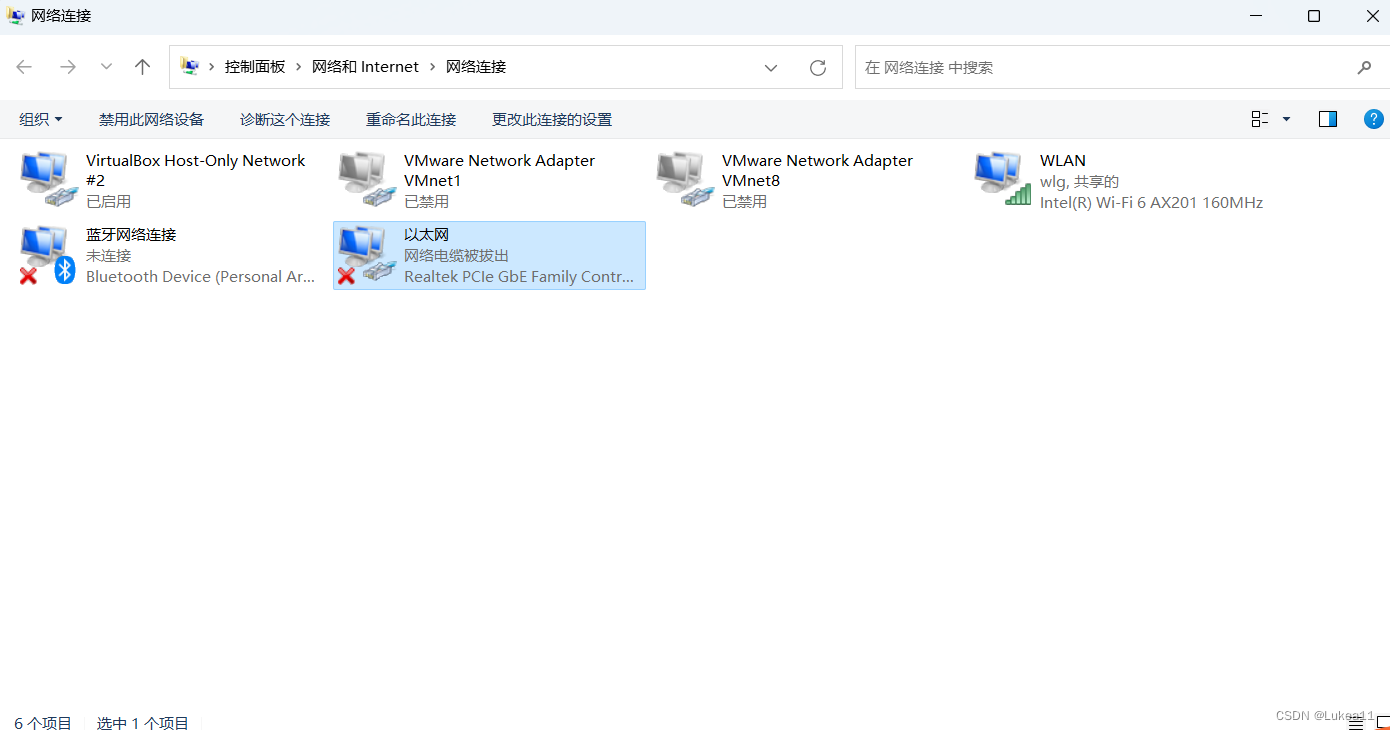
右擊自己的wifi,選擇屬性,然后點擊共享選項卡,如圖勾選和設置。點擊確定。
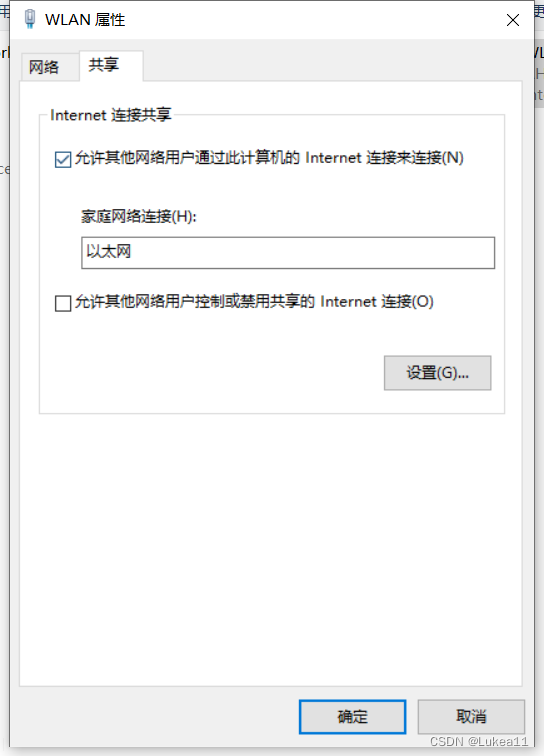
5、右擊以太網,點擊屬性,雙擊IPv4協議,查看IP。如圖所示。
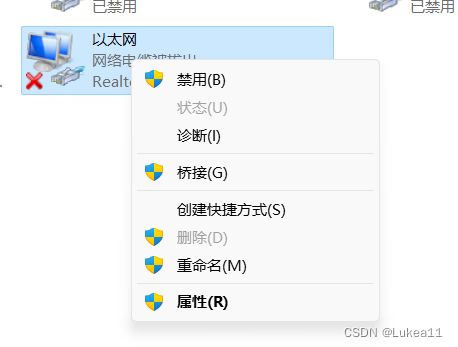
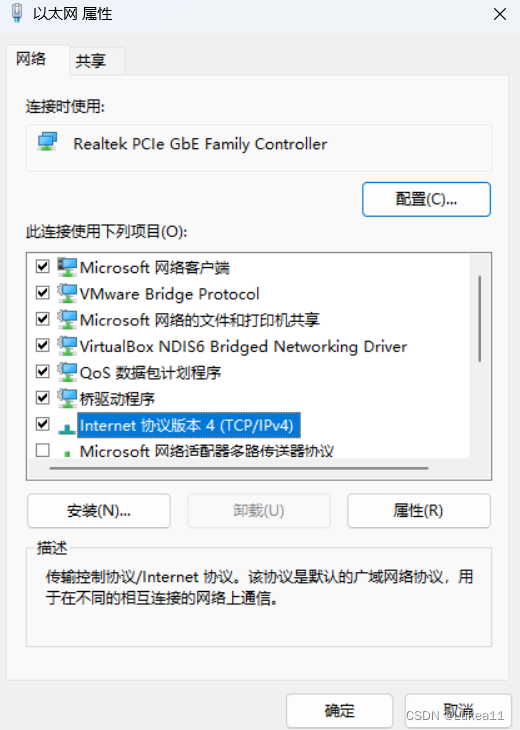
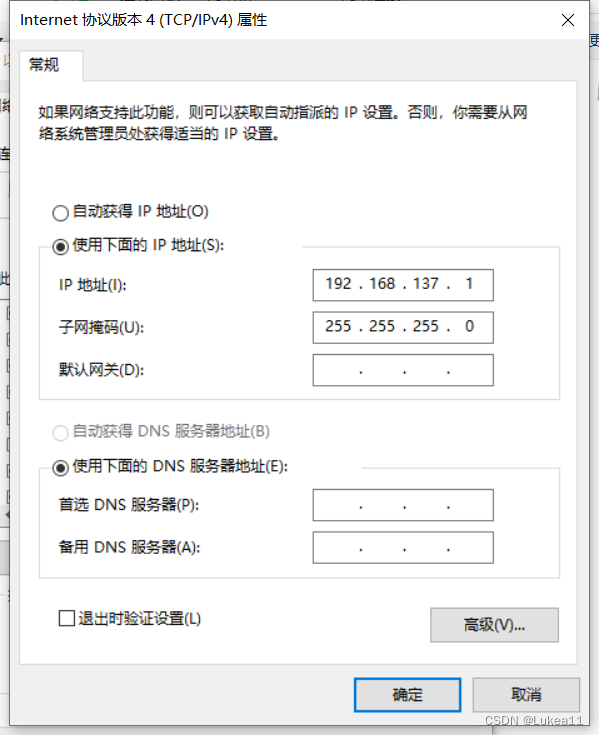
一般情況應該是192.168.137.1.
win+R打開windows命令端輸入cmd,然后輸入
arp -a
找到接口為192.168.137.1下面的IP,如圖:
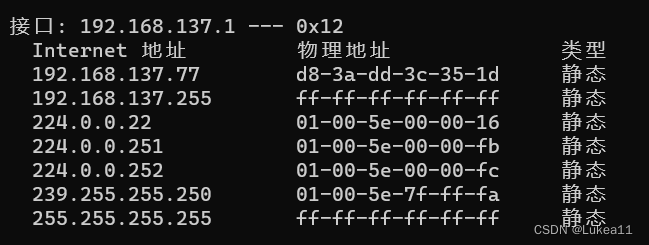
找到除了192.168.137.255 的另一個,比如上圖是192.168.137.77。如果有多個,都記下來。
6、啟動Xshell。選擇文件》新建,在主機處輸入樹莓派的IP地址。
然后選擇用戶身份驗證,在用戶名處輸入pi,在密碼處輸入raspberry。
7、點擊確定,然后點擊連接。連接成功后,輸入如下命令進入配置界面。
sudo raspi-config
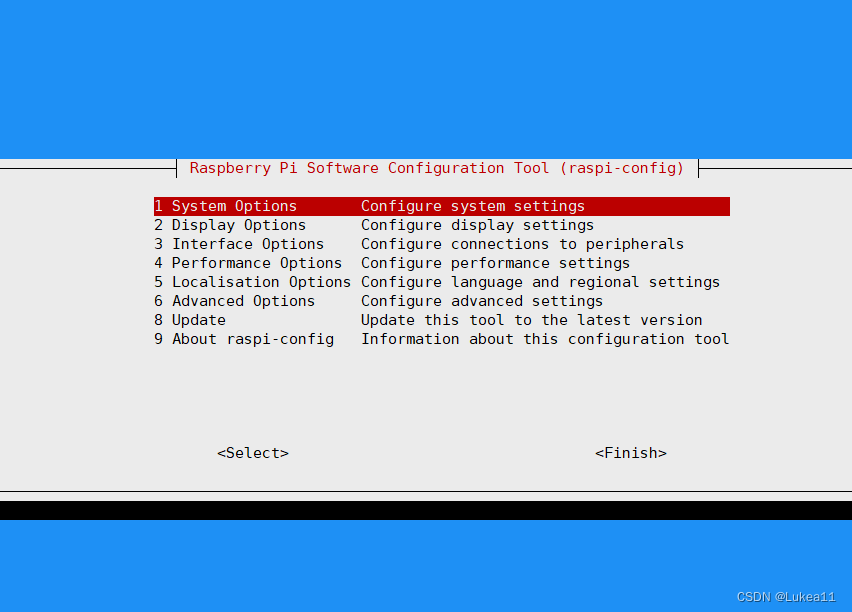
6、選擇第3項,接口配置選項。回車后選擇I3 VNC,回車后出現確認頁面,按方向鍵下鍵按鍵選擇“Yes”,回車后提示設置成功,并跳轉回主界面。參考圖片如下:
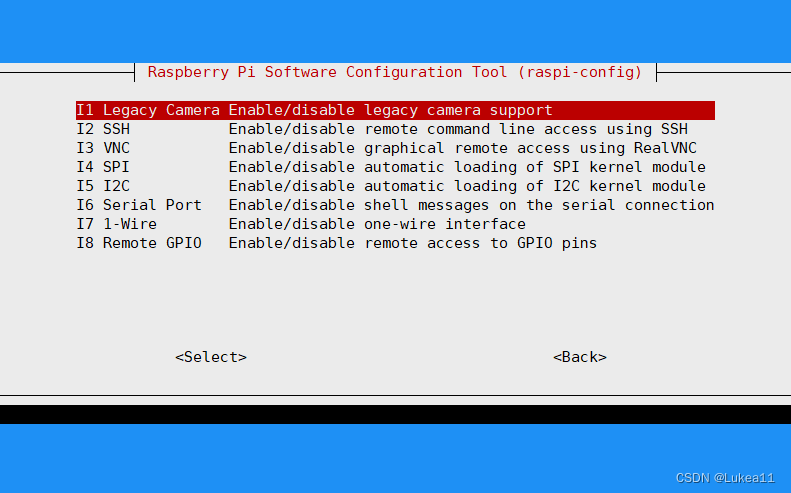
7、按下方向鍵,選擇finish,結束設置。
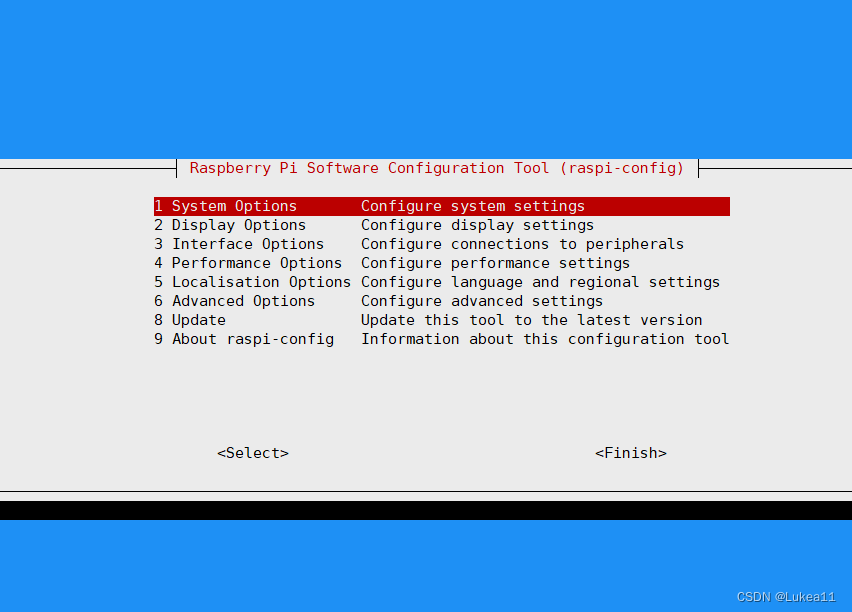 8、配置wifi。
8、配置wifi。
在終端輸入ifconfig,發現沒有wlan0。
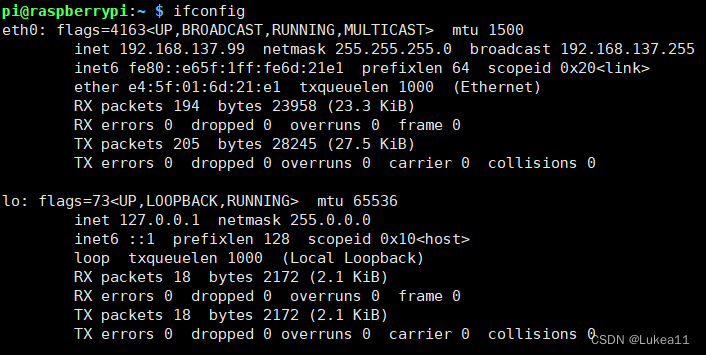
此時需要打開射頻。在終端輸入:
rfkill list
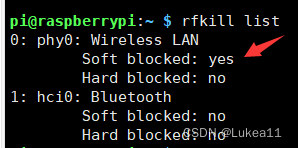
這里就表示射頻被鎖住了,需要打開。輸入:
rfkill unblock all
此時,輸入ifconfig,發現顯示wlan0,表示wif已經打開,配置完成。
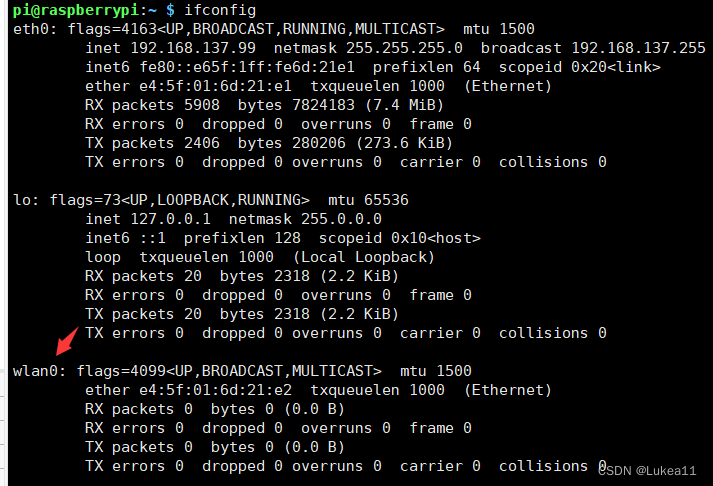
9、在命令行中輸入sudo reboot重啟,此時SSH連接會斷開,不必慌張。
10、使用VNC遠程軟件,以圖形化界面操作樹莓派。運行VNC Viewer軟件,輸入樹莓派的網絡IP地址后回車(圖中地址僅為示例,請輸入你自己的地址),選擇continue,輸入樹莓派登陸用戶名/密碼,pi/raspberry,完成后點擊“OK”,成功進入樹莓派圖形化界面。
至此,我們成功啟動了樹莓派。在今后的使用中,可以根據個人的興趣愛好來選擇命令行或者是圖形界面。
4 參考文獻
部分文字和圖片參考了列表中的文獻,其版權歸原作者所有,在此表示感謝!
https://blog.csdn.net/Lyh_2015/article/details/90143748
修改記錄
20230813 根據最新情況修改了文章,確保準確可用。













)

![[樹莓派]ImportError: libcblas.so.3: cannot open shared object file](http://pic.xiahunao.cn/[樹莓派]ImportError: libcblas.so.3: cannot open shared object file)
)
)

